De Finder afsluiten in OS X

In zeldzame gevallen kunt u de Finder helemaal afsluiten - misschien om uw rommelige bureaublad op te schonen voor een screenshot of om te sluiten een aantal Finder-vensters tegelijk. Maar standaard heeft de Finder geen Quit-optie.
Dit is over het algemeen een goede zaak, omdat stoppen met de Finder enkele onbedoelde of ongewenste bijwerkingen kan hebben. Alle pictogrammen op uw bureaublad verdwijnen bijvoorbeeld. Nee, ze zullen niet permanent verdwijnen, want zodra je de Finder herstart, komt alles terug, maar het kan de niet-ingewijde in het begin een akelige schrik veroorzaken.
Maar als je weet wat je doet, kun je Sluit de vinder af met een paar Terminal-opdrachten. Na het uitvoeren van deze opdrachten, heb je de mogelijkheid om Finder niet alleen af te sluiten vanuit de app-switcher, maar een "Quit" -optie zal ook in het Finder-menu worden geplaatst.
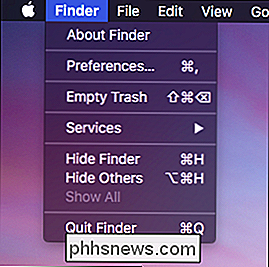
Om deze optie aan je Mac toe te voegen, zul je moet je eerst de Terminal openen, die te vinden is in de map Toepassingen> Hulpprogramma's.
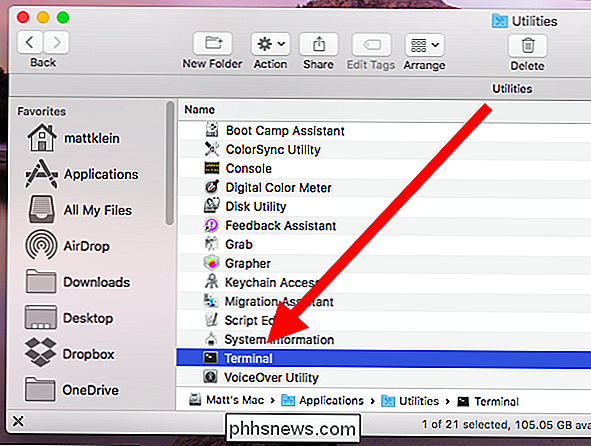
Met de Terminal geopend, wil je de volgende opdracht invoeren en druk op "Enter". U hoeft het niet in te typen; je kunt het gewoon kopiëren en plakken als je dat wilt. Als u het wel typt, moet u ervoor zorgen dat alles exact overeenkomt, inclusief alle hoofdletters of kleine letters.
standaardwaarden schrijven com.apple.finder QuitMenuItem -ool trueVervolgens moet u de Finder opnieuw opstarten door de volgende opdracht in te voeren en te raken "Enter".
killall FinderIn de Terminal ziet het er zo uit:
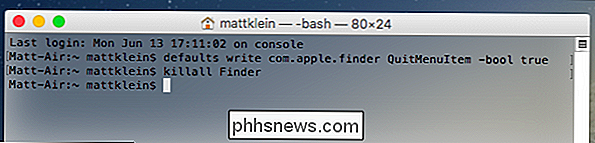
U kunt nu de Finder afsluiten alsof het een andere toepassing is. Om deze actie om te keren, voert u de volgende opdracht in (let op, het einde van de opdracht zegt "false" in plaats van "true") en druk op "Enter".
standaardwaarden write com.apple.finder QuitMenuItem -bool falseVolg dit op met de opdracht "killall" en druk op "Enter".
killall Finder
Hierdoor wordt uw systeem teruggezet naar het vorige formulier. Je kunt de Finder niet meer afsluiten en de optie verdwijnt uit het Finder-menu.
Denk eraan dat als je de Finder afsluit, alles op je bureaublad zal verdwijnen en je de Finder opnieuw moet opstarten om ze terug te laten komen. Dat gezegd hebbende, er zijn waarschijnlijk een aantal redenen waarom je dit zou willen. U wilt bijvoorbeeld een schone desktop hebben voor een screenshot of zelfs voor privacydoeleinden, bijvoorbeeld als u een presentatie doet en niet wilt dat iedereen ziet wat u op uw computer aantreft.
Het is hoe dan ook onschadelijk en soms nuttige hack.

Hoe Remote Desktop in te stellen op Windows XP
Als u nog nooit Remote Desktop hebt gebruikt, is dit een geweldige manier om op afstand verbinding te maken met een andere pc (kantoor, thuis, enz.) En aan het werk te krijgen dat u anders niet zou kunnen doen tenzij u zich fysiek op de machine bevindt. Ik gebruik routinematig remote desktop om verbinding te maken met servers op ons kantoor, verbinding te maken met computers van gebruikers om technische ondersteuning te bieden en om thuis verbinding te maken met mijn pc om toegang te krijgen tot bestanden
![Hoe krijgen Windows- en Linux-klokken de juiste en overeenkomende tijd? [Dual-boot]](http://phhsnews.com/img/how-to-2018/how-to-get-windows-and-linux-clocks-to-display-correct-and-matching-time.jpg)
Hoe krijgen Windows- en Linux-klokken de juiste en overeenkomende tijd? [Dual-boot]
Soms wanneer u een dual-boot-systeem instelt, kunnen dingen een beetje raar worden met de tijd- en klokinstellingen, dus hoe lost u het probleem op? De SuperUser Q & A-post van vandaag biedt de perfecte oplossing om een gefrustreerde lezer te helpen bij het oplossen van zijn dual-boot klokken. De vraag en antwoordsessie van vandaag komt tot ons dankzij SuperUser - een onderdeel van Stack Exchange, een community-driven groep van Q & A-web sites.


